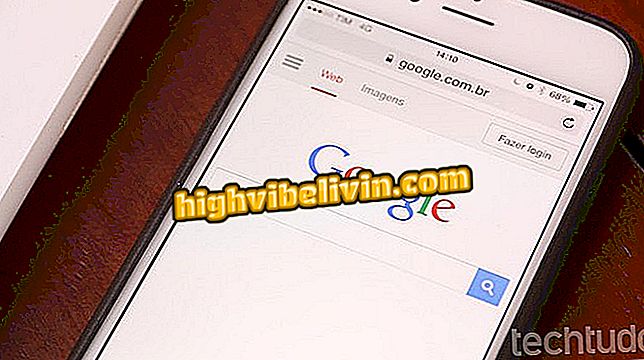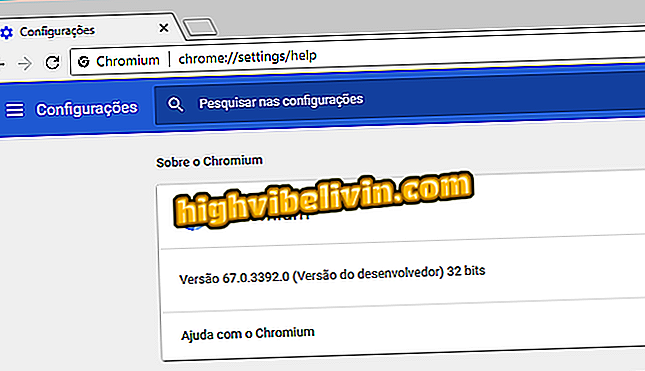วิธีสแกนเอกสารด้วยแอพ iPhone Notes
แอปพลิเคชั่นโน้ตของ Apple ซึ่งมีอยู่ใน iPhone, iPad และ iPod Touch มีฟังก์ชั่นที่มีประโยชน์สำหรับผู้ที่ชอบจดบันทึกบนกระดาษ: ความสามารถในการสแกนเอกสารโดยใช้โทรศัพท์กล้อง สามารถแปลงเป็น PDF และส่งไปยังคลาวด์ นอกจากนี้ยังมีการซิงโครไนซ์กับอุปกรณ์อื่นเช่น Macs ตราบใดที่พวกเขาเชื่อมต่อกับบัญชี iCloud เดียวกัน
หากคุณติดตั้ง iOS 11 แล้วให้ตรวจสอบวิธีใช้เครื่องสแกนแอพ Notes ในสมาร์ทโฟน Apple ของคุณ คุณลักษณะนี้มีให้สำหรับอุปกรณ์ที่เปิดตัวหลังจากปี 2013 ยกเว้น iPhone 5C ซึ่งอัปเดตด้วยระบบปฏิบัติการเวอร์ชันล่าสุด

สิ่งที่เปลี่ยนแปลงกับ iOS 11: ดูว่ามีอะไรใหม่ในระบบ
สิ่งที่เปลี่ยนแปลงใน iOS 11: พบ 11 ข่าวที่น่าสนใจบน iPhone และ iPad
ขั้นตอนที่ 1. เปิดแอปพลิเคชั่นบันทึกย่อและคลิกที่ปุ่มที่มุมด้านล่างขวาของหน้าจอเพื่อสร้างบันทึกย่อใหม่ จากนั้นแตะที่ไอคอนเครื่องหมายบวก (+)

สร้างโน้ตใหม่บน iPhone ด้วย iOS 11
ขั้นตอนที่ 2 แตะปุ่มบวก (+) อีกครั้งและในเมนูที่ปรากฏขึ้นให้เลือก "สแกนเอกสาร"

เปิดแอปสแกนเนอร์บน iPhone ด้วย iOS 11
ขั้นตอนที่ 3 ชี้กล้องไปที่เอกสารที่คุณต้องการสแกนและแตะปุ่มถ่ายภาพ หากคุณต้องการคุณสามารถลากมุมเพื่อปรับกรอบของภาพ จากนั้นแตะ "ทำการสแกนต่อ"

การสแกนเอกสารบน iPhone ด้วย iOS 11
ขั้นตอนที่ 4 แอปพลิเคชันจะกลับไปที่กล้องเพื่อให้คุณสามารถเพิ่มหน้าได้อีก หากคุณไม่มีอะไรเพิ่มให้คลิก "บันทึก" ไฟล์สแกนจะถูกแทรกลงในบันทึกย่อ แตะเพื่อเปิด

บันทึกเอกสารที่สแกนบน iPhone ด้วย iOS 11
ขั้นตอนที่ 5. จากนั้นแตะที่ปุ่มแชร์ที่มุมบนขวาของหน้าจอเพื่อส่งเอกสารที่สแกนทางอีเมล, WhatsApp และเครือข่ายสังคมอื่น ๆ คุณยังสามารถใช้ตัวเลือก "สร้าง PDF" เพื่อจดบันทึก

การแชร์ไฟล์สแกนบน iPhone กับ iOS 11
ขั้นตอนที่ 6. แตะปุ่มดินสอที่มุมบนขวาของหน้าจอเพื่อจดบันทึก เมื่อเสร็จแล้วให้แตะไอคอนเดิมอีกครั้งเพื่อปิดเครื่องมือคำอธิบายประกอบ

การจดบันทึกในเอกสารบน iPhone ด้วย iOS 11
ขั้นตอนที่ 7 ใช้ปุ่มแชร์ที่มุมล่างซ้ายของหน้าจอเพื่อส่งไฟล์ PDF ทางอีเมล, WhatsApp และเครือข่ายโซเชียลอื่น ๆ

การแชร์เอกสาร PDF บน iPhone กับ iOS 11
เพลิดเพลินกับเคล็ดลับสำหรับการสแกนเอกสารอย่างรวดเร็วบน iPhone โดยไม่ต้องติดตั้งอะไร
iOS 11 มีปัญหาเกี่ยวกับพื้นที่เก็บข้อมูลใน iPhone 6S หรือไม่ ค้นพบในฟอรัม